Log Transaccional
En la página Transaction Log, puedes obtener un log de cada transacción que se está ejecutando en la plataforma y sus respuestas. Este log ayuda en el proceso de probar transacciones, detectar errores y brindar soporte para solucionarlos. Para acceder a esta página, haz clic en Transaction Log en el menú superior o en System > Transactions > Transaction Log.
Consulta la imagen comentada siguiente para obtener más información.

Filtros. Utiliza estos campos para filtrar las transacciones que deseas obtener en el log.
Product
Selecciona un producto del menú desplegable.
From
Selecciona una fecha y una hora de inicio.
To
Selecciona una fecha y hora de fin. Ten en cuenta que puede haber un límite de tiempo que varía según el ambiente. Este límite de tiempo está deshabilitado cuando hay un filtro avanzado establecido.
Channel
Selecciona el canal del menú desplegable.
Search. Haz clic en esta opción para obtener una lista de las transacciones que se corresponden con los filtros que aplicaste.
Advanced Filter. Haz clic en esta opción para abrir un conjunto de filtros avanzados opcionales.
Transaction Code
Filtra transacciones por código de transacción. En este menú desplegable se lista cada transacción configurada en la sección Auth del menú Product.
Terminal Id
Introduce el identificador del dispositivo donde la transacción se está ejecutando.
Response Code
Haz clic en esta opción para seleccionar un código de respuesta específico. Este menú desplegable lista todos los códigos de respuesta creados en la sección Device del menú Product.
Seq #
Introduce un número de secuencia de la transacción.
Client Id
Introduce el identificador del cliente para filtrar por un cliente específico.
Institution
Elige una institución del menú desplegable. Este menú desplegable lista las instituciones ya configuradas en la sección Auth del menú Product.
Account Id
Introduce un identificador de la cuenta para filtrar por una cuenta asociada a un cliente.
Items to Display
Selecciona la cantidad de registros de transacciones que deseas obtener en la búsqueda.
Release candidate
Este menú desplegable lista los grupos de release candidates configurados en un experimento Blue-Green. Es posible que esta funcionalidad no esté disponible en tu ambiente.
Haz clic en Search para ver las transacciones en una lista con una fila por transacción y columnas en las que se muestra la información básica de cada transacción. En la columna Actions, haz clic en View Detail (ícono del ojo) para abrir la ventana modal Transactions Detail, donde puedes obtener más información sobre la transacción seleccionada.
Debajo de los filtros avanzados, justo por encima de la lista de transacciones, puedes encontrar una serie de acciones que puedes realizar luego de hacer clic en Search. Haz clic en CSV o PDF para descargar la lista de transacciones como archivo .cvs o .pdf. Además, haz clic en Help si necesitas más información sobre los filtros que puedes aplicar durante la búsqueda.
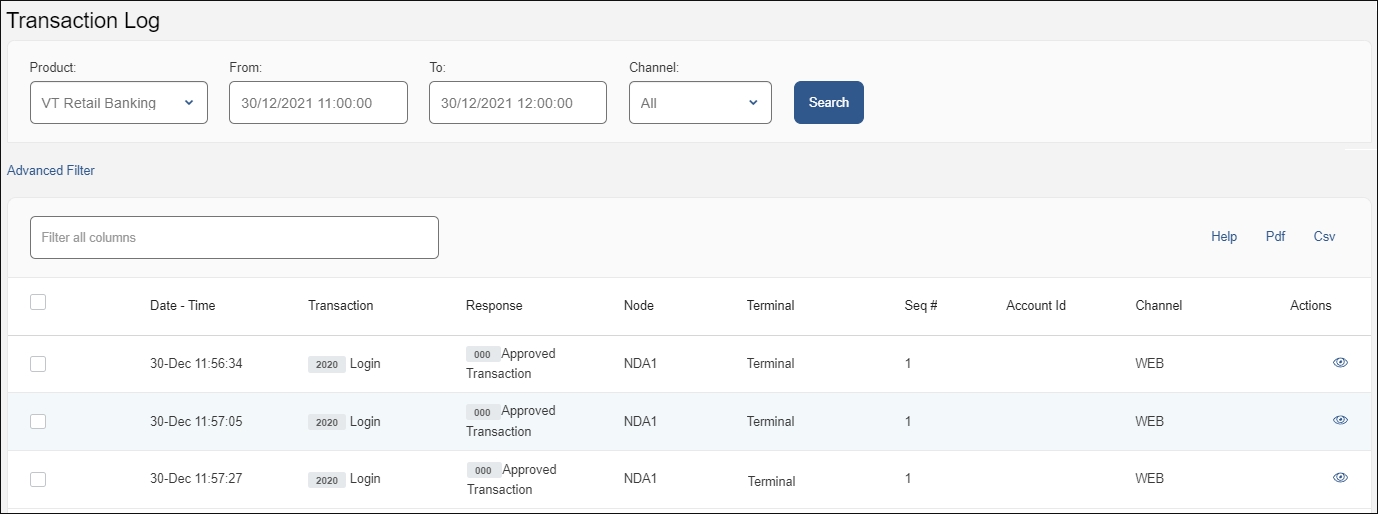
Usa los enlaces paginados debajo de la lista para desplazarte entre las páginas del log.
Transaction Detail
La ventana modal Transaction Detail está dividida en tres secciones y muestra los diferentes tipos de información de la transacción y el dispositivo en el que se ejecutó. Consulta la imagen comentada siguiente para obtener más información.
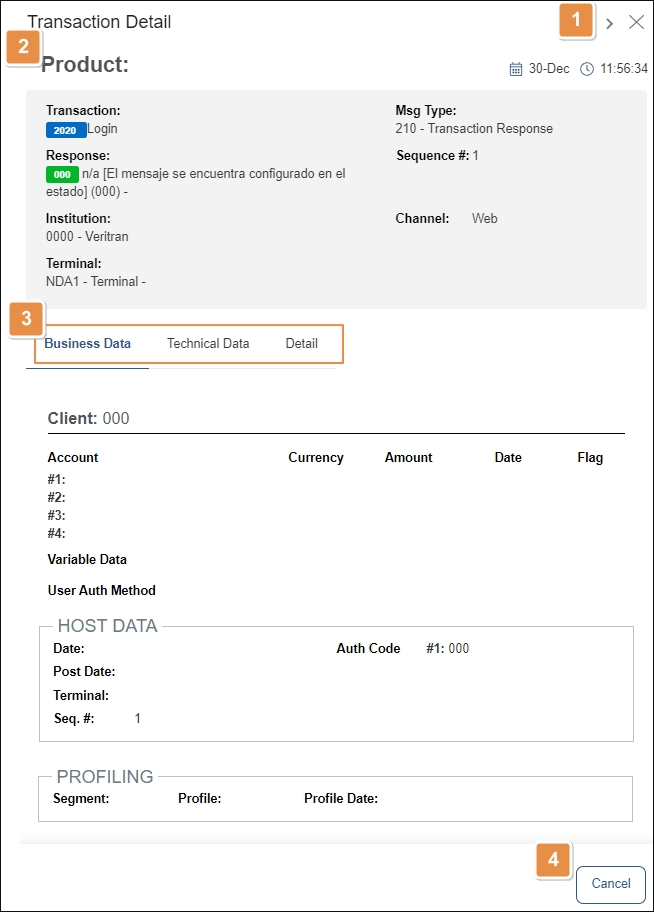
Acciones.
Siguiente
Para desplazarte a la transacción siguiente.
Cerrar
Para cerrar la ventana.
Sección Product. Indica la fecha y hora en que se ejecutó la transacción seleccionada. También contiene información general sobre la transacción, como respuesta y número de secuencia, y tipo de mensaje.
Pestañas. Hay tres pestañas que muestran diferentes tipos de datos sobre la transacción: Business Data, Technical Data, y Detail. Sigue leyendo para obtener información más detallada sobre lo que puedes encontrar en cada pestaña.
Esta pestaña contiene información sobre el servidor, el cliente y los perfiles. Se abre por defecto cuando abres la ventana Transaction Details.
Client | En esta sección, puedes encontrar el identificador del cliente involucrado en la transacción y otra información recuperada de la transacción, como la cuenta, la moneda, el monto, la fecha y la bandera. El campo Variable Data contiene información devuelta por la transacción, y el campo User Auth Method indica el método de autenticación utilizado. |
Host Data | En esta sección, puedes obtener detalles relacionados con el sistema operativo del dispositivo involucrado en esta transacción, la fecha, el código de autenticación, la fecha de publicación, el identificador del terminal y el número de secuencia. |
Profiling | Esta sección contiene información sobre el perfil que se usó para la transacción y el tipo de configuración. |
Esta sección contiene información más detallada y técnica sobre la transacción, como el nodo donde se originó, la versión de la transacción, la hora de la entrada y el último paso de la transacción.
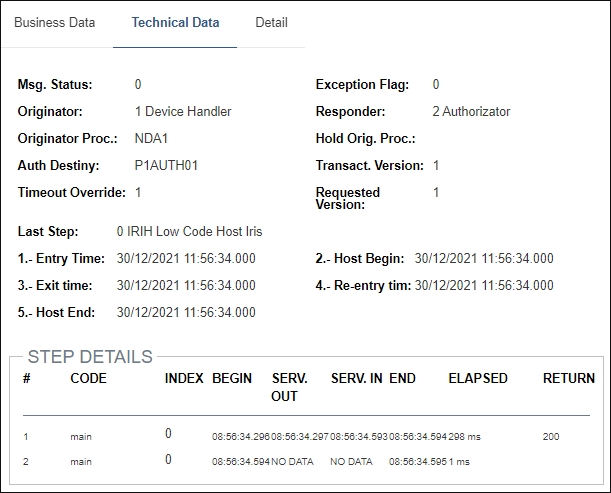
En la sección siguiente Step Details, se muestra información sobre cada paso de la lógica de la transacción, como su duración.
En esta sección, se muestra información sobre el dispositivo en el que se ejecutó la transacción, como el dispositivo y el sistema operativo. La información se divide en diferentes campos numerados, según la información disponible.